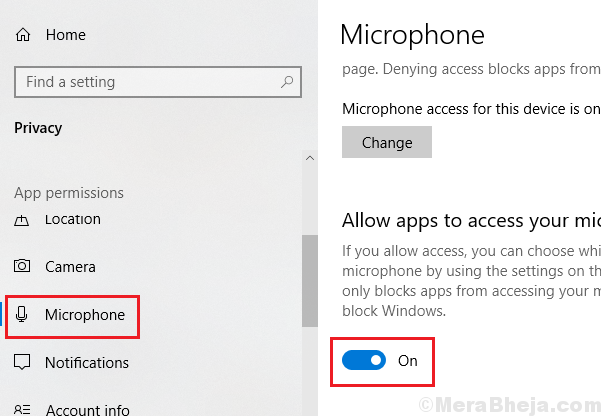Прошириви интерфејс главног контролера (кХЦИ) појашњава интерфејс главног контролера за управљачке програме универзалне серијске магистрале верзије 2.0 и новије. Али на неким преносним рачунарима, посебно на неким Делл или ХП преносним рачунарима, корисници виде поруку о грешци која гласи „Овај уређај не ради исправно јер Виндовс не може да учита управљачке програме потребне за овај уређај. (Шифра 31)“. Ако се са овим проблемом суочавате на рачунару, не брините. Постоји неколико једноставних решења за решавање проблема на уређају.
Поправка 1 - Деинсталирајте УСБ кХЦИ управљачки програм
Деинсталирањем УСБ кХЦИ управљачког програма требало би уклонити оштећени кХЦИ управљачки програм.
Корак 1 - Деинсталирајте кХЦИ управљачки програм
1. притисните Виндовс тастер + Кс.
2. Затим кликните на „Менаџер уређаја“.

3. Када се отвори Девице Манагер, проширите „Контролори универзалне серијске магистрале“.
4. Десни клик на „Интел (Р) УСБ 3.0 прошириви контролер хоста"Возач и кликните на"Деинсталирајте уређај“.
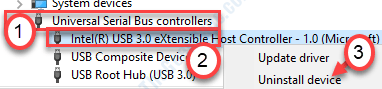
5. Кликните на "Униснталл“.
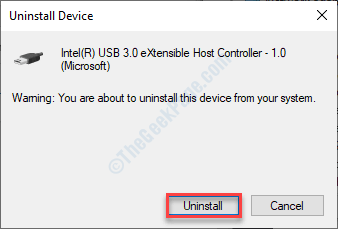
Ово ће деинсталирати кХЦИ управљачки програм са рачунара. Рестарт рачунар и проверите да ли ово нуди неко решење.
КОРАК 2 - Инсталирајте Интел Дривер Суппорт Ассистант
На уређају морате да инсталирате Интел Дривер & Суппорт ассистант.
1. У почетку идите на Интел помоћник за управљачке програме и подршку (Интел ДСА).
2. Након овога кликните на „Преузми сада“.
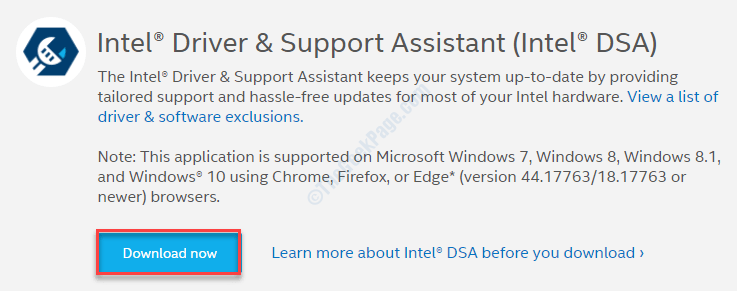
3. Када се преузме, дупли клик на "Инсталациони програм Интел-Дривер-анд-Суппорт-Ассистант-Ассистант”Да бисте га инсталирали.
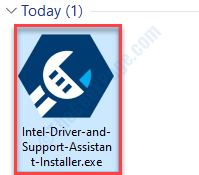
4. Означите опцију “Слажем се са условима лиценцирања“.
5. Кликните на "Инсталирај“.

Сачекајте док се овај поступак инсталације не заврши. Након тога, отворите Интел Ассистант за управљачке програме и подршку на уређају.
Најновија верзија кХЦИ управљачког програма биће инсталирана на вашем рачунару.
Ово би требало да реши проблем на рачунару.
Решење 2 - Промените подешавања селективне суспензије УСБ-а
1. Притисните Виндовс тастер + Р..
2. Копирајте и налепите овај ред у терминал. Након тога кликните на „У реду“.
цонтрол.еке поверцфг.цпл,, 3

5. У Опције напајања прозор, погледајте „УСБ подешавања“.
6. Након тога проширите „УСБ селективно подешавање суспендовања“.
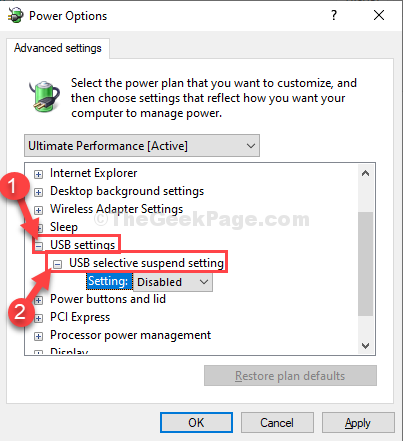
7. Кликните на падајући мени поред „Подешавање:“, а затим изаберите „Инвалиди“Подешавања из падајућег менија.
[БЕЛЕШКА- Ако ово изводите на преносном уређају, приметићете две могућности, „На батерије' и 'Прикључен‘Подешавања.
Можете лакоонемогућити”Обе ове опције. ]
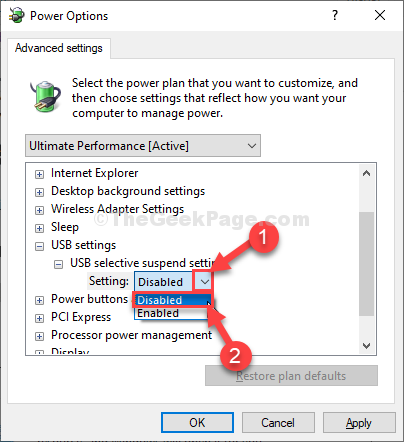
8. Након свих ових корака, кликните на „Применити" и "У реду“.
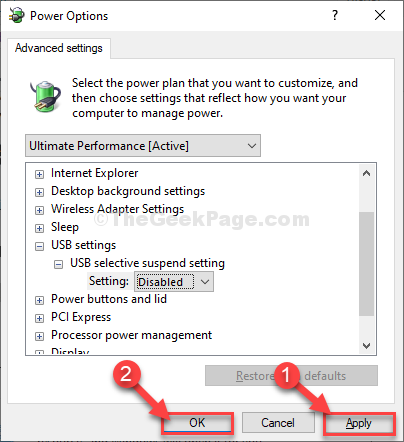
Близу Опције напајања.
Поново покренути на рачунару да бисте сачували промене на рачунару.
Поправка 3 - Измена уређивача регистра
Ако вам метода селективне обуставе не одговара, испробајте ове кораке.
1. Кликните на поље за претрагу и напишите „регедит“.
2. Након тога притисните тастер „Ентер‘Тастер са тастатуре.

Упозорење - Регистри Едитор је врло деликатна локација на вашем рачунару. Пре даље модификације регистра, захтевамо да направимо резервну копију регистра на вашем рачунару.
Након отварања уређивача регистра, кликните на „Филе“. Затим кликните на „Извоз“Да бисте направили нову резервну копију на рачунару.

3. Након прављења резервне копије, идите на ову локацију-
Рачунар \ ХКЕИ_ЛОЦАЛ_МАЦХИНЕ \ СИСТЕМ \ ЦуррентЦонтролСет \ Сервицес \ УСБКСХЦИ
4. Десним тастером миша кликните размак и кликните на „НоваА затим кликните на „ДВОРД (32-битна) вредност“.
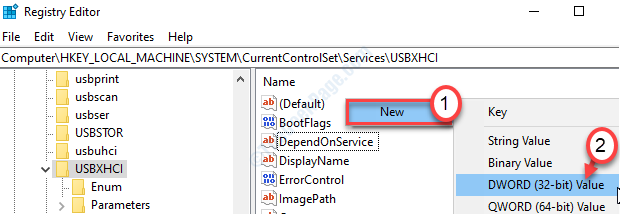
5. Назовите кључ као „ДисаблеСелецтивеСуспенд“.
6. Дупли клик на кључу да га модификује.
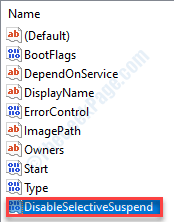
7. Подесите вредност регистра на „1“.
8. Затим кликните на „У реду“.
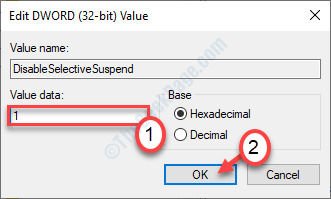
Затворите уређивач регистра.
Поправак 4 - Проверите да ли постоји Виндовс Упдате
Виндовс испоручује критичне исправке за управљачке програме на рачунару.
1. притисните Виндовс тастер + И.
2. Кликните на "Ажурирање и сигурност“.

3. На левој страни кликните на „Виндовс Упдате“.
4. Затим кликните на „Провери ажурирања“*.

Виндовс ће проверити да ли постоје исправке и инсталирати их на рачунар.
*БЕЛЕШКА–
Понекад постоје нека ажурирања управљачких програма за ваш систем. Они су обично наведени у одељку „Опционално ажурирање“. Пратите ове кораке-
а. Треба да кликнете на „Погледајте опционална ажурирања”Да бисте видели листу управљачких програма.

б. Приметићете листу управљачких програма спремних за инсталирање на вашем систему. Проверавати сва ажурирања.
ц. Након тога кликните на „Преузети и инсталирати“.

д. Када се ажурирања преузму и кликните на „Рестарт сада“.

Ово би требало да реши проблем на рачунару.